使用simulink bode图的绘制

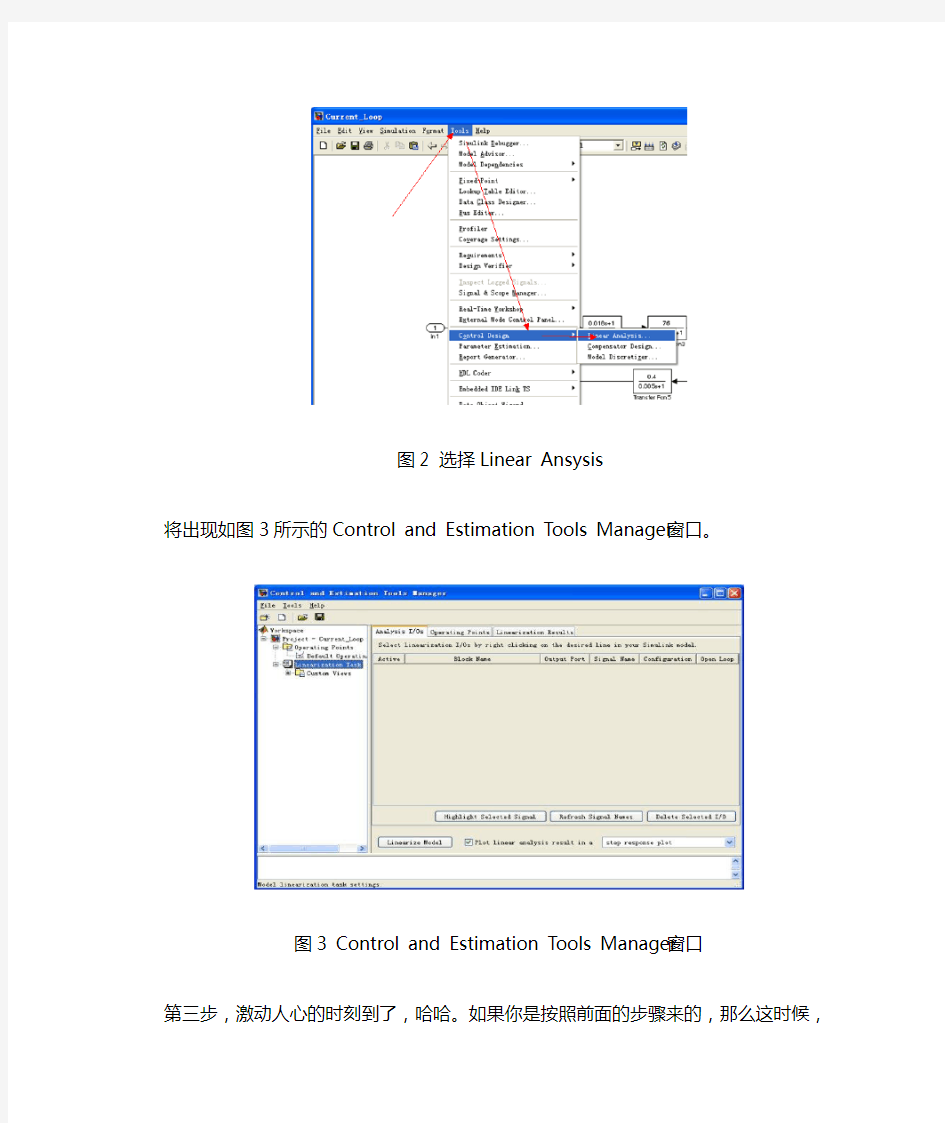
在Matlab中,大多时候,我们都是用M语言,输入系统的传递函数后,用bode函数绘制bode图对系统进行频率分析,这样做,本人觉得效率远不如Simulink建模高。如何在Matlab/Simulink中画bode图,以前也在网上查过些资料,没看到太多有用的参考。今天做助教课的仿真,又要画电机控制中电流环的bode图,模型已经建好,step response也很容易看出来,可这bode图怎么也出不来,又不愿意用m语言写出传递函数再画。baidu和google 了好一阵,几乎没有一个帖子说的清清楚楚的,经过一番摸索,终于掌握了Simulink里画bode图的方法。.其实,Simulink里画bode图,非常的easy,也很方便。写此文的目的是希望对那些常用Simulink进行仿真希望画bode图又不愿用M语言的新手有所帮助。
以下均是以Matlab R2008a为例。
首先,在simulink里建好model。如图1,这里需要注意的是,输入和输出要用input port 和output port,这样以后画bode图的时候,系统就会知道是这两个变量之间的关系。
图1 建好model
其次,选择线性分析。Tools->Control Design ->Linear Analysis。如图2。
图2 选择Linear Ansysis
将出现如图3所示的Control and Estimation Tools Manager窗口。
图3 Control and Estimation Tools Manager窗口
第三步,激动人心的时刻到了,哈哈。如果你是按照前面的步骤来的,那么这时候,你就应该可以直接画出bode图,在窗口的下方,将“Plot linear analysis result in a ”前面的方框打上勾,已打的就不用管了,再在后面的下拉框里选择“bode response plot”,即画output port和input port之间的bode图,再点击“Linearize Model”按钮,就OK了。其实除了bode图,还可以画其他很多响应曲线,比如step response、impulse response和Nyquist图等等,只需选择相应的step response plot,inpulse response plot或者Nyquist plot等等。方法都是相同的。选择选择“bode response plot”,如图4所示。
图4 画出bode图
稍等片刻,便出现了图1中output port和input port的bode图了。是不是很简单?!
图5 model的bode图
至此,bode已经画完。如果此时还想看看step response或者Nyquist图,也是可以的。只需在bode图上右击,选择Plot Types->Step或者Nyquist等等,as you need!我们选择step,便会出现阶跃响应图。如图6、7所示。
图6 画阶跃响应
图7 显示阶跃响应
上面的bode图和step response都没有网格,看着不精确,没关系。在图上右击,选择Grid,就能出现网格了。想要知道曲线上某点的坐标时,只需在该点上单击,就会显示出该点的坐标值。如图8a,8b。
图8a
图8b 显示网格和曲线上的坐标
关于图画里的操作,就介绍这么多,其他的功能自己去摸索。
回到图3中的Control and Estimation Tools Manager窗口。在该窗口中,除了可以画bode 图之外,还可以看到系统的状态方程、传递函数或者零极点方程。运行完“Linearize Model”后,单击左侧“Linearization Task”下的“Model”,在下方的下拉列表里选择“Zero Pole Gain”(也可以选择“State Space”或者“Transefer Funciton”),就能看到系统输入输出的零极点增益方程。如下图9。
图9 查看系统输入输出之间的关系描述(状态议程、零极点增益、传递函数)
通过Linear Analysis工具,我们可以得到很多关于系统的直观的或者非直观的信息,如bode图、Nyquist图、状态方程、传递函数等等。
以上简单介绍了Matlab/Simulink中利用Control Design的Linear Analysis绘制系统的bode 图,及查看系统输入输出关系的描述。Matlab的功能十分强大,还有许多功能需要探索,以便其更好的帮助我们完成系统建模仿真和控制等
Matlab中Bode图的绘制技巧(精)
Matlab中Bode图的绘制技巧 我们经常会遇到使用Matlab画伯德图的情况,可能我们我们都知道bode这个函数是用来画bode图的,这个函数是Matlab内部提供的一个函数,我们可以很方便的用它来画伯德图,但是对于初学者来说,可能用起来就没有那么方便了。 譬如我们要画出下面这个传递函数的伯德图: 1.576e010 s^2 H(s= ------------------------------------------------------------------------------------------ s^4 + 1.775e005 s^3 + 1.579e010 s^2 + 2.804e012 s + 2.494e014 (这是一个用butter函数产生的2阶的,频率范围为[20 20K]HZ的带通滤波器。 我们可以用下面的语句: num=[1.576e010 0 0]; den=[1 1.775e005 1.579e010 2.804e012 2.494e014]; H=tf(num,den; bode(H 这样,我们就可以得到以下的伯德图: 可能我们会对这个图很不满意,第一,它的横坐标是rad/s,而我们一般希望横坐标是HZ;第二,横坐标的范围让我们看起来很不爽;第三,网格没有打开(这点当然我们可以通过在后面加上grid on解决)。 下面,我们来看看如何定制我们自己的伯德图风格: 在命令窗口中输入:bodeoptions
我们可以看到以下内容:ans = Title: [1x1 struct] XLabel: [1x1 struct] YLabel: [1x1 struct] TickLabel: [1x1 struct] Grid: 'off' XLim: {[1 10]} XLimMode: {'auto'} YLim: {[1 10]} YLimMode: {'auto'} IOGrouping: 'none' InputLabels: [1x1 struct] OutputLabels: [1x1 struct] InputVisible: {'on'} OutputVisible: {'on'} FreqUnits: 'rad/sec' FreqScale: 'log' MagUnits: 'dB' MagScale: 'linear' MagVisible: 'on' MagLowerLimMode: 'auto' MagLowerLim: 0 PhaseUnits: 'deg' PhaseVisible: 'on' PhaseWrapping: 'off'
教学流程图及其绘制说课讲解
教学流程图及其绘制 盐城市教师进修学校洪国娟 一、教学流程图的概念: 1、流程图。人类在社会生产实践中,为取得预期效果,事先必须做好计划,并采用图的形式将活动内容、进程、结构排列出来,使实践活动有所遵循,收到预期效果。流程图是线性的动态过程,从中可以看出全部进程的时间、内容。 2、教学流程图。“教学流程图”顾名思义是关于教学过程的流程图,它是教师实施教学活动的蓝图,是教学设计方案的组成部分和图示。教师为完成教学任务,将教学双边活动的进程、内容、结构、层次用图形固定下来,依此开展教学活动。这种图称为教学过程结构流程图,也称教学活动流程图、教学流程图、。 教学过程流程图要反映教学过程、活动内容、教学结构,是时间和空间的展示。 教学流程图对教学实践有指导意义。目前很多教学研究、评比活动要求附流程图。 二、教学流程图的特点: 和传统的教学设计(教案)相比,教学流程图具有以下特点: 1.直观地显示整个课堂活动中各个要素之间的关系、比重; 2.简洁地呈现出教学中的重点和难点部分; 3.较好地反映出教师教学过程设计的逻辑性、层次性等。 教学过程流程图是浓缩了的教学过程,它层次清楚、简明扼要、一目了然。 三、教学(过程结构)流程图的作用。 (1)教学作用:与教案有相同作用,可以用于教学。因为,图所表示的是教学设计方案的内容,教学过程的每一环节都在流程图上展现。图中每一环节都具有必要的逻辑联系,能准确反映教学的内容、方法、媒体使用。 (2)科研作用。可以为教学研究、科学研究提供材料,也可以作为评价教学活动的依据。通过图上所展示的内容,可以看出教师设计的施教方案是否体现了教学改革的新理念; (3)美感作用。好的教学流程图可以给人以美感,规则的图形、或方或圆,图内准确的文字将教学环节、内容、策略、媒体应用等,表述得清楚明白,使人对教学活动一目了然。创作设计教学流程图,为教师的艺术潜质开辟了一片施展才华的天地,每节课、每个人都可以进行创作。
典型环节的Bode图
控制系统的开环频率特性 目的:掌握开环Bode 图的绘制 根据Bode 图确定最小相位系统的传递函数 重点:开环Bode 图的绘制、根据Bode 图确定最小相位系统的传递函数 1 开环伯德图手工作图的一般步骤: 1)将开环传递函数表示为时间常数表达形式,计算各个典型环节的交接频率 2)求20lgK 的值,并明确积分环节的个数ν 3)通过(1,20lgK )绘制斜率为-20vdB/dec 低频段 4)随着频率增加,每遇到一个典型环节的交接频率,就改变一次斜率 最小相位系统定义: 递函数的零点、极点全部位于S 左半平面,同时又无纯滞后环节的系统称为最小相位系统。否则就是非最小相位系统。 对数幅频特性与相频特性之间存在确定的对应关系。对于一个最小相位系统,我们若知道了其幅频特性,它的相频特性也就唯一地确定了。也就是说:只要知道其幅频特性,就能写出此最小相位系统所对应的传递函数,而无需再画出相频特性。 非最小相位系统高频时相角迟后大,起动性能差,响应缓慢。对响应要求快的系统,不宜采用非最小相位元件。 2 典型环节的伯德图 绘制曲线在MA TLAB 中实现,利用下述的程序段: num=[b2 b1 b0]; den=[1 a2 a1 a0]; H=tf(num,den); bode(H) margin(H) hold on 2.1 比例环节 传递函数:()G s K = 频率特性:()G j K ω= 对数幅频特性:()20lg L j K ω= 对数相频特性:()0?ω= 程序段: num=[0 10]; den=[0 1]; H=tf(num,den); bode(H) margin(H) hold on 结论:放大环节的对数幅频特性是一条幅值为20lgK 分贝,且平行于横轴的直线,相频特性是一条和横轴重合的直线。 K>1时,20lgK>0dB ;K<1时,20lgK<0dB 。 2.2 惯性环节(低通滤波特性) 传递函数:1()1G s s τ= + 频率特性:()()()j G j A e ?ωωω= 对数幅频特性:2 1()20lg 1() L ωτω=+ 对数相频特性:()arctan ?ωτω=- 绘制1()10.1G s s =+的Bode 图 程序段: num=[0 1]; den=[0.1 1];H=tf(num,den); bode(H) margin(H) hold on 结论:惯性环节的对数幅频特性可以用在1ωτ= 处相交于0分贝的两条渐近直线来近似表示:当1ωτ 时,是一条0分贝的直线; 当1ωτ 时,是一条斜率为-20dB/dec 的直线。 惯性环节具有低通特性,对低频输入能精确地复现,而对高频输入要衰减,且产生相位迟后。因此,它只能复现定常或缓慢变化的信号。 2.3 积分环节 传递函数:1 ()G s s τ= 频率特性:()()()j G j A e ?ωωω= 对数幅频特性:1 ()20lg L j ωτω = 对数相频特性:()2 π?ω=- 在同一坐标中绘制1()G s s = 、1()0.1G s s = 和 1()0.01G s s = 的Bode 图 num1=[0 1];den1=[1 1];H1=tf(num1,den1); bode(H1)margin(H1)hold on
MATLAB中bode图绘制技巧(精)
Matlab中Bode图的绘制技巧学术收藏2010-06-04 21:21:48 阅读54 评论0 字号:大中小订阅我们经常会遇到使用Matlab画伯德图的情况,可能我们我们都知道bode这个函数是用来画bode图的,这个函数是Matlab内部提供的一个函数,我们可以很方便的用它来画伯德图,但是对于初学者来说,可能用起来就没有那么方便了。譬如我们要画出下面这个传递函数的伯德图: 1.576e010 s^2 H(s= ------------------------------------------------------------------------------------------ s^4 + 1.775e005 s^3 + 1.579e010 s^2 + 2.804e012 s + 2.494e014 (这是一个用butter函数产生的2阶的,频率范围为[20 20K]HZ的带通滤波器。我们可以用下面的语句:num=[1.576e010 0 0]; den=[1 1.775e005 1.579e010 2.804e012 2.494e014]; H=tf(num,den; bode(H 这样,我们就可以得到以下的伯德图: 可能我们会对这个图很不满意,第一,它的横坐标是rad/s,而我们一般希望横坐标是HZ;第二,横坐标的范围让我们看起来很不爽;第三,网格没有打开(这点当然我们可以通过在后面加上grid on解决)。下面,我们来看看如何定制我们自己的伯德图风格:在命令窗口中输入:bodeoptions 我们可以看到以下
内容:ans = Title: [1x1 struct] XLabel: [1x1 struct] YLabel: [1x1 struct]TickLabel: [1x1 struct]Grid: 'off' XLim: {[1 10]}XLimMode: {'auto'}YLim: {[1 10]} YLimMode: {'auto'}IOGrouping: 'none'InputLabels: [1x1 struct]OutputLabels: [1x1 struct]InputVisible: {'on'} OutputVisible: {'on'}FreqUnits: 'rad/sec'FreqScale: 'log' MagUnits: 'dB' MagScale: 'linear'MagVisible: 'on' MagLowerLimMode: 'auto'MagLowerLim: 0PhaseUnits: 'deg'PhaseVisible: 'on'PhaseWrapping: 'off' PhaseMatching: 'off'PhaseMatchingFreq: 0 PhaseMatchingValue: 0我们可以通过修改上面的每一 项修改伯德图的风格,比如我们使用下面的语句画我 们的伯德图:P=bodeoptions;P.Grid='on'; P.XLim={[10 40000]};P.XLimMode={'manual'};P.FreqUnits='HZ'; num=[1.576e010 0 0];den=[1 1.775e005 1.579e010 2.804e012 2.494e014];H=tf(num,den; bode(H,P 这时,我们将会看到以下的伯德图: 上面这张图相对就比较好了,它的横坐标单位 是HZ,范围是[10 40K]HZ,而且打开了网格,便于我 们观察-3DB处的频率值。当然,你也可以改变bodeoptions中的其它参数,做出符合你的风格的伯
典型环节的Bode图资料
典型环节的B o d e图
控制系统的开环频率特性 目的:掌握开环Bode图的绘制 根据Bode图确定最小相位系统的传递函数 重点:开环Bode图的绘制、根据Bode图确定最小相位系统的传递函数 1 开环伯德图手工作图的一般步骤: 1)将开环传递函数表示为时间常数表达形式,计算各个典型环节的交接频率 2)求20lgK的值,并明确积分环节的个数ν3)通过(1,20lgK)绘制斜率为-20vdB/dec 低频段 4)随着频率增加,每遇到一个典型环节的交接频率,就改变一次斜率 最小相位系统定义:递函数的零点、极点全部位于S 左半平面,同时又无纯滞后环节的系统称为最小相位系统。否则就是非最小相位系统。 对数幅频特性与相频特性之间存在确定的对应关系。对于一个最小相位系统,我们若知道了其幅频特性,它的相频特性也就唯一地确定了。也就是说:只要知道其幅频特性,就能写出此最小相位系统所对应的传递函数,而无需再画出相频特性。 非最小相位系统高频时相角迟后大,起动性能差,响应缓慢。对响应要求快的系统,不宜采用非最小相位元件。 Tf函数用来建立实部或复数传递函数模型或将状态方程、或零级增益模型转化成传递函数形式。sys = tf(num,den)命令可以建立一个传递函数,其中分子和分母分别为num和den。输出sys是储存传递函数数据的传递函数目标。单输入单输出情况下,num和den是s的递减幂级数构成的实数或复数行向量。这两个向量并不要求维数相同。如h = tf([1 0],1)就明确定义了纯导数形式h(s)=s。若要构建多输入多输出传递函数,要分别定义每一个单输入单输出系统的端口的分子与分母。 2 典型环节的伯德图 绘制曲线在MATLAB中实现,利用下述的程序段: num=[b2 b1 b0]; den=[1 a2 a1 a0];H=tf(num,den); bode(H) margin(H) hold on 2.1 比例环节 传递函数:() G s K = 频率特性:() G j K ω= 对数幅频特性:()20lg L j K ω= 对数相频特性:()0 ?ω= 程序段: num=[0 10]; den=[0 1]; H=tf(num,den); bode(H) margin(H) hold on 结论:放大环节的对数幅频特性是一条幅值为20lgK分贝,且平行于横轴的直线,相频特性是一条和横轴重合的直线。 K>1时,20lgK>0dB;K<1时,20lgK<0dB。2.2 惯性环节(低通滤波特性) 传递函数:1 () 1 G s sτ = + 频率特性:() ()()j G j A e?ω ωω = 对数幅频特性: 2 () 1() Lω τω = + 对数相频特性:()arctan ?ωτω =- 绘制1 () 10.1 G s s = + 的Bode图 程序段: num=[0 1]; den=[0.1 1];H=tf(num,den); bode(H) margin(H) hold on
使用simulink bode图的绘制
在Matlab中,大多时候,我们都是用M语言,输入系统的传递函数后,用bode函数绘制bode图对系统进行频率分析,这样做,本人觉得效率远不如Simulink建模高。如何在Matlab/Simulink中画bode图,以前也在网上查过些资料,没看到太多有用的参考。今天做助教课的仿真,又要画电机控制中电流环的bode图,模型已经建好,step response也很容易看出来,可这bode图怎么也出不来,又不愿意用m语言写出传递函数再画。baidu和google 了好一阵,几乎没有一个帖子说的清清楚楚的,经过一番摸索,终于掌握了Simulink里画bode图的方法。.其实,Simulink里画bode图,非常的easy,也很方便。写此文的目的是希望对那些常用Simulink进行仿真希望画bode图又不愿用M语言的新手有所帮助。 以下均是以Matlab R2008a为例。 首先,在simulink里建好model。如图1,这里需要注意的是,输入和输出要用input port 和output port,这样以后画bode图的时候,系统就会知道是这两个变量之间的关系。 图1 建好model 其次,选择线性分析。Tools->Control Design ->Linear Analysis。如图2。 图2 选择Linear Ansysis 将出现如图3所示的Control and Estimation Tools Manager窗口。
图3 Control and Estimation Tools Manager窗口 第三步,激动人心的时刻到了,哈哈。如果你是按照前面的步骤来的,那么这时候,你就应该可以直接画出bode图,在窗口的下方,将“Plot linear analysis result in a ”前面的方框打上勾,已打的就不用管了,再在后面的下拉框里选择“bode response plot”,即画output port和input port之间的bode图,再点击“Linearize Model”按钮,就OK了。其实除了bode图,还可以画其他很多响应曲线,比如step response、impulse response和Nyquist图等等,只需选择相应的step response plot,inpulse response plot或者Nyquist plot等等。方法都是相同的。选择选择“bode response plot”,如图4所示。 图4 画出bode图
BODE图 画图过程
电机定位系统校正(BODE图) MATLAB软件具有强大的计算能力和绘图功能,能够快速、准确地做出频域特性曲线。利用MATLAB绘制系统的Bode图,为控制系统设计和分析提供了极大的方便。 1. 创建M-file文挡,并输入如下程序,运行后生成LTI对象my_sys: J=3.2284e-6; b=3.5077e-6; K=0.0274; R=4; L=2.75e-6; num=[0 0 0 K]; den=[(J*K) (J*R+(L*b)) ((b*R)+K^2) 0]; my_sys=tf(num,den); 打开Matlab7.0软件,并新建一个空文档,将程序复制到文档内,如图1所示: 图1 2.运行程序并保存运行结果。如图2所示: 图2
3.打开Start-Toolboxes—Control System—SISO Design Tool。启动SISO Design,如图3所示 图3 4.将my_sys程序导入到SISO Design Tool中,如图4所示 图4
5.在View菜单中,关闭根轨迹显示,只显示开环的Bode图。如图5所示 图5 6. 加积分环节;加零点(60角频率)将各个参数进行积分:空白处右键—Add Pole/Zero—Integrator。如图6所示: 图6
7.在magnitude曲线加零点,然后Analysis菜单下Response to Step Command 指令。如图7所示: 图7 8.在管理反馈界面中,只显示闭环的r与y的关系—LT1 Viewer For SISO Design Tool界面空白处右键—Systems—Closed Loop :r to u (green),如图8所示: 图8
教学过程结构流程图的设计doc
教学过程结构流程图的设计 一、教学过程结构流程图的概念 教学过程结构流程图是教学设计方案的组成部分和图示。 教学过程结构流程图是近几年教科研活动中经常应用的一种课堂教学过程图示,具有设计科学、应用方便、美观明了等特点。课堂教学活动的结构流程设计,也称教学过程结构流程图。 二、关于教学过程结构流程图设计的说明 1、流程图。人类在社会生产实践中,为取得预期效果,事先必须做好计划,并采用图的形式将活动内容、进程、结构排列出来,使实践活动有所遵循,收到预期效果。流程图是线性的动态过程,从中可以看出全部进程的时间、内容。 2、教学过程结构流程图。教师为完成教学任务,将教学双边活动的进程、内容、结构、层次用图形固定下来,依此开展教学活动。这种图称为教学过程结构流程图,也称教学流程图、教学活动流程图。 教学流程图对教学实践有指导意义。目前正处于宣传、推广、应用阶段,很多教学研究、评比活动要求附流程图。 三、教学过程结构流程图的结构 1、图本身的结构是完整的。开头(组织者、单位)、主体(执行者---师生------工作过程、内容)、结尾(对各进程的归纳---流程各环节的意义)。这种图称只是流程,为操作流程图。 2、教学过程结构流程图的设计。设计要依据教学设计方案,因教师的教学经验,教学内容,教学环境,教学资源的不同使流程图的形式多样,各有千秋。 教学设计方案,是教师施教前在头脑中描绘的教学情景、过程、效果的蓝图,也称为教案。但是,在新课程理论指导下的施教方案设计,又不同于传统教学的教案。因为,它要考虑现代教育技术及环境、媒体,要考虑教学资源。所以,称之为教学系统设计。 优秀的教学设计方案是在先进的教育思想、教育理论指导下,依据课程标准(大纲),在深入研究教学对象、教学内容、教学目标、教学媒体的基础上设计出来的。 3、教学过程结构流程图的内容构成。 ■落实教学目标的环节、方法 ■教学内容。知识、技能、情感价值观 ■教师教学活动。教学活动的设计要结构完整、节奏适中,保持知识的连续性,特别要注意发挥现代教育技术的作用和数字化学习资源的作用,优化教学过程,开展信息技术与学科课程整合的探索研究活动,体现“教育创新”的思想。 ■学生学习活动。设计学生活动要充分考虑教师主导作用的意义,不能因为学生自主学习、协作学习而忽略教师的主导作用。要认真研究学习任务、协作方式的特点;要积极贯彻“学会学习”的教学理念,培养学生良好的学习品质。 ■教学资源、媒体的运用。音像教材、教学挂图、CAI课件、标本、学具、网络资源等,各具自身的优点和功能,没有任何一种媒体可以取代所有媒体。技术、设备、资源、环境都是为学生学习服务的,一切教学媒体的选择都应以实际需要为第一原则。 四、教学过程流程图要反映教学过程、活动内容、教学结构,是时间和空间的展示。 1、设计的原则■教学性、■说明性、■规范性、■艺术性
最新流程图绘制步骤教学内容
流程图绘制步骤 1 打开Visio016 按Ctrl+N或选择合适的模板(跨职能流程图)新建页面。 2 3 点击设计>>纸张方向调整页面横向还是纵向 点击设计>>大小调整页面的大小 4 左侧为形状和模具选择合适的形状和工具后拖拽到右侧绘图区,比较常用的形状可以右击收藏以后方便直接调用。点击更多形状获取更多的形状。 比较常用的形状:更多形状>>流程图>>基本流程图形状 更多形状>>其它VISIO方案>>连接符 更多形状>>流程图>>跨职能流程图形状 5 绘制流程图
布局:在新建页面选择跨职能流程图或新建空白页面后点击左侧更多形状选择流程图>>跨职能流程图形状 根据流程图草图布局 泳道为行拖拽到右侧绘图区水平泳道上下合适位置即可,右侧绘图区为空或者是垂直泳道时会生成新的流程图表。 分隔符可以把行分列,选择后拖拽到绘图区行中可以把水平泳道分成两列,对垂直泳道无效。 泳道(垂直)为垂直列拖拽到右侧合适位置即可,右侧绘图区为空或者是水平泳道时会生成新的流程图表。 分隔符(垂直)可分行选择后拖拽到右侧垂直泳道中可分成2行,对水平泳道无效。 泳道可拖拽边线可调整宽度和高度。 左侧选择合适的形状拖拽到绘图区调整大小和位置,双击修改文字。 用左侧的连接线形状或者顶部的线条连接线工具绘制连接线。 拖拽连接线的首尾放到形状的合适位置即可,连接线或自动改变形状。
单击连接线点击顶部线条可设置连接线的颜色粗细样式箭头方向等。 如在同一区域添加了两个或以上的形状可通过设置上下关系来分层。
可通过鼠标圈选或按住CTRL键鼠标单击形状或连接线选中右击组合。组合后这些形状成为一个形状方便管理。如需修改这个组合中的其中一个元素可右击取消组合后修改。 6 绘制完毕后可保存为多种格式,.vsdx为visio默认可编辑格式。 附:流程图标准符号
MATLAB中bode图绘制技巧
Matlab中Bode图的绘制技巧 学术收藏 2010-06-04 21:21:48 阅读54 评论0 字号:大中小订阅 我们经常会遇到使用Matlab画伯德图的情况,可能我们我们都知道bode这个函数是用来画bode图的,这个函数是Matlab内部提供的一个函数,我们可以很方便的用它来画伯德图,但是对于初学者来说,可能用起来就没有那么方便了。 譬如我们要画出下面这个传递函数的伯德图: 1.576e010 s^2 H(s)= ------------------------------------------------------------------------------------------ s^4 + 1.775e005 s^3 + 1.579e010 s^2 + 2.804e012 s + 2.494e014 (这是一个用butter函数产生的2阶的,频率范围为[20 20K]HZ的带通滤波器。) 我们可以用下面的语句: num=[1.576e010 0 0]; den=[1 1.775e005 1.579e010 2.804e012 2.494e014]; H=tf(num,den); bode(H) 这样,我们就可以得到以下的伯德图: 可能我们会对这个图很不满意,第一,它的横坐标是rad/s,而我们一般希望横坐标是HZ;第二,横坐标的范围让我们看起来很不爽;第三,网格没有打开(这点当然我们可以通过在后面加上grid on解决)。
下面,我们来看看如何定制我们自己的伯德图风格: 在命令窗口中输入:bodeoptions 我们可以看到以下内容: ans = Title: [1x1 struct] XLabel: [1x1 struct] YLabel: [1x1 struct] TickLabel: [1x1 struct] Grid: 'off' XLim: {[1 10]} XLimMode: {'auto'} YLim: {[1 10]} YLimMode: {'auto'} IOGrouping: 'none' InputLabels: [1x1 struct] OutputLabels: [1x1 struct] InputVisible: {'on'} OutputVisible: {'on'} FreqUnits: 'rad/sec' FreqScale: 'log' MagUnits: 'dB' MagScale: 'linear' MagVisible: 'on' MagLowerLimMode: 'auto' MagLowerLim: 0 PhaseUnits: 'deg' PhaseVisible: 'on' PhaseWrapping: 'off' PhaseMatching: 'off' PhaseMatchingFreq: 0 PhaseMatchingValue: 0 我们可以通过修改上面的每一项修改伯德图的风格,比如我们使用下面的语句画我们的伯德图: P=bodeoptions; P.Grid='on'; P.XLim={[10 40000]}; P.XLimMode={'manual'}; P.FreqUnits='HZ'; num=[1.576e010 0 0]; den=[1 1.775e005 1.579e010 2.804e012 2.494e014]; H=tf(num,den); bode(H,P) 这时,我们将会看到以下的伯德图:
MatlabSimulink中bode图的画法
Matlab/Simulink中bode图的画法 在Matlab中,大多时候,我们都是用M语言,输入系统的传递函数后,用bode函数绘制bode图对系统进行频率分析,这样做,本人觉得效率远不如Simulink建模高。如何在Matlab/Simulink中画bode图,以前也在网上查过些资料,没看到太多有用的参考。今天做助教课的仿真,又要画电机控制中电流环的bode图,模型已经建好,step response也很容易看出来,可这bode图怎么也出不来,又不愿意用m语言写出传递函数再画。baidu和google了好一阵,几乎没有一个帖子说的清清楚楚的,经过一番摸索,终于掌握了Simulink里画bode图的方法。.其实,Simulink里画bode图,非常的easy,也很方便。写此文的目的是希望对那些常用Simulink进行仿真希望画bode图又不愿用M语言的新手有所帮助。 以下均是以Matlab R2008a为例。 首先,在simulink里建好model。如图1,这里需要注意的是,输入和输出要用input port和output port,这样以后画bode图的时候,系统就会知道是这两个变量之间的关系。 图1 建好model 其次,选择线性分析。Tools->Control Design ->Linear Analysis。如图2。
图2 选择Linear Ansysis 将出现如图3所示的Control and Estimation Tools Manager窗口。
图3 Control and Estimation Tools Manager窗口 第三步,激动人心的时刻到了,哈哈。如果你是按照前面的步骤来的,那么这时候,你就应该可以直接画出bode图,在窗口的下方,将“Plot linear an alysis result in a ”前面的方框打上勾,已打的就不用管了,再在后面的下拉框里选择“bode response plot”,即画output port和input port之间的bode图,再点击“Linearize Model”按钮,就OK了。其实除了bode图,还可以画其他很多响应曲线,比如step response、impulse response和Nyquist图等等,只需选择相应的step response plot,inpulse response plot或者Nyquist plot等等。方法都是相同的。选择选择“bode response plot”,如图4所示。 图4 画出bode图 稍等片刻,便出现了图1中output port和input port的bode图了。是不是很简单?!
怎样编写教学设计流程图
怎样编写教学设计流程图?(转) 一、教学过程结构流程图的概念 教学过程结构流程图是教学设计方案的组成部分和图示。 教学过程结构流程图是近几年教科研活动中经常应用的一种课堂教学过程图示,具有设计科学、应用方便、美观明了等特点。课堂教学活动的结构流程设计,也称教学过程结构流程图。 二、关于教学过程结构流程图设计的说明 1、流程图。人类在社会生产实践中,为取得预期效果,事先必须做好计划,并采用图的形式将活动内容、进程、结构排列出来,使实践活动有所遵循,收到预期效果。流程图是线性的动态过程,从中可以看出全部进程的时间、内容。 2、教学过程结构流程图。教师为完成教学任务,将教学双边活动的进程、内容、结构、层次用图形固定下来,依此开展教学活动。这种图称为教学过程结构流程图,也称教学流程图、教学活动流程图。 教学流程图对教学实践有指导意义。目前正处于宣传、推广、应用阶段,很多教学研究、评比活动要求附流程图。 三、教学过程结构流程图的结构 1、图本身的结构是完整的。开头(组织者、单位)、主体(执行者---师生------工作过程、内容)、结尾(对各进程的归纳---流程各环节的意义)。这种图称只是流程,为操作流程图。 2、教学过程结构流程图的设计。设计要依据教学设计方案,因教师的教学经验,教学内容,教学环境,教学资源的不同使流程图的形式多样,各有千秋。 教学设计方案,是教师施教前在头脑中描绘的教学情景、过程、效果的蓝图,也称为教案。但是,在新课程理论指导下的施教方案设计,又不同于传统教学的教案。因为,它要考虑现代教育技术及环境、媒体,要考虑教学资源。所以,称之为教学系统设计。 优秀的教学设计方案是在先进的教育思想、教育理论指导下,依据课程标准(大纲),在深入研究教学对象、教学内容、教学目标、教学媒体的基础上设计出来的。 3、教学过程结构流程图的内容构成。 ■落实教学目标的环节、方法 ■教学内容。知识、技能、情感价值观 ■教师教学活动。教学活动的设计要结构完整、节奏适中,保持知识的连续性,特别要注意发挥现代教育技术的作用和数字化学习资源的作用,优化教学过程,开展信息技术与学科课程整合的探索研究活动,体现“教育创新”的思想。 ■学生学习活动。设计学生活动要充分考虑教师主导作用的意义,不能因为学生自主学习、协作学习而忽略教师的主导作用。要认真研究学习任务、协作方式的特点;要积极贯彻“学会学习”的教学理念,培养学生良好的学习品质。 ■教学资源、媒体的运用。音像教材、教学挂图、CAI课件、标本、学具、网络资源等,各具自身的优点和功能,没有任何一种媒体可以取代所有媒体。技术、设备、资源、环境都是为学生学习服务的,一切教学媒体的选择都应以实际需要为第一原则。 四、教学过程流程图要反映教学过程、活动内容、教学结构,是时间和空间的展示。
matlab绘制bode图技巧
我们经常会遇到使用Matlab画伯德图的情况,可能我们我们都知道bode这个函数是用来画bode图的,这个函数是Matlab内部提供的一个函数,我们可以很方便的用它来画伯德图,但是对于初学者来说,可能用起来就没有那么方便了。 譬如我们要画出下面这个传递函数的伯德图: 1.576e010 s^2 H(s)= ------------------------------------------------------------------------------------------ s^4 + 1.775e005 s^3 + 1.579e010 s^2 + 2.804e012 s + 2.494e014 (这是一个用butter函数产生的2阶的,频率范围为[20 20K]HZ的带通滤波器。) 我们可以用下面的语句: num=[1.576e010 0 0]; den=[1 1.775e005 1.579e010 2.804e012 2.494e014]; H=tf(num,den); bode(H) 这样,我们就可以得到以下的伯德图: 可能我们会对这个图很不满意,第一,它的横坐标是rad/s,而我们一般希望横坐标是HZ;第二,横坐标的范围让我们看起来很不爽;第三,网格没有打开(这点当然我们可以通过在后面加上grid on解决)。 下面,我们来看看如何定制我们自己的伯德图风格: 在命令窗口中输入:bodeoptions 我们可以看到以下内容: ans = Title: [1x1 struct] XLabel: [1x1 struct]
YLabel: [1x1 struct] TickLabel: [1x1 struct] Grid: 'off' XLim: {[1 10]} XLimMode: {'auto'} YLim: {[1 10]} YLimMode: {'auto'} IOGrouping: 'none' InputLabels: [1x1 struct] OutputLabels: [1x1 struct] InputVisible: {'on'} OutputVisible: {'on'} FreqUnits: 'rad/sec' FreqScale: 'log' MagUnits: 'dB' MagScale: 'linear' MagVisible: 'on' MagLowerLimMode: 'auto' MagLowerLim: 0 PhaseUnits: 'deg' PhaseVisible: 'on' PhaseWrapping: 'off' PhaseMatching: 'off' PhaseMatchingFreq: 0 PhaseMatchingValue: 0 我们可以通过修改上面的每一项修改伯德图的风格,比如我们使用下面的语句画我们的伯德图:P=bodeoptions; P.Grid='on'; P.XLim={[10 40000]}; P.XLimMode={'manual'}; P.FreqUnits='HZ'; num=[1.576e010 0 0]; den=[1 1.775e005 1.579e010 2.804e012 2.494e014]; H=tf(num,den); bode(H,P) 这时,我们将会看到以下的伯德图:
教学流程图及其绘制
《教学流程图及其设计》讲座稿 一、概念: 1、流程图。人类在社会生产实践中,为取得预期效果,事先必须做好计划,并采用图的形式将活动内容、进程、结构排列出来,使实践活动有所遵循,收到预期效果。流程图是线性的动态过程,从中可以看出全部进程的时间、内容。 2、教学流程图。“教学流程图”顾名思义是关于教学过程的流程图,它是教师实施教学活动的蓝图,是教学设计方案的组成部分和图示。教师为完成教学任务,将教学双边活动的进程、内容、结构、层次用图形固定下来,依此开展教学活动。这种图称为教学过程结构流程图,也称教学活动流程图、教学流程图。 教学过程流程图要反映教学过程、活动内容、教学结构,是时间和空间的展示。 教学流程图对教学实践有指导意义。目前很多教学研究、评比活动要求附流程图。 二、特点: 和传统的教学设计(教案)相比,教学流程图具有以下特点: 1.直观地显示整个课堂活动中各个要素之间的关系、比重; 2.简洁地呈现出教学中的重点和难点部分; 3.较好地反映出教师教学过程设计的逻辑性、层次性等。 教学过程流程图是浓缩了的教学过程,它层次清楚、简明扼要、一目了然。 三、作用。 (1)教学:与教案有相同作用,可以用于教学。因为,图所表示的是教学设计方案的内容,教学过程的每一环节都在流程图上展现。图中每一环节都具有必要的逻辑联系,能准确反映教学的内容、方法、媒体使用。 (2)科研。可以为教学研究、科学研究提供材料,也可以作为评价教学活动的依据。通过图上所展示的内容,可以看出教师设计的施教方案是否体现了教学改革的新理念; 四、注意事项: 1.原则:教学性、说明性、规范性、艺术性 2.注意事项:要“双线”并重;体现媒体应用与教学活动的结合点。各自独
matlab绘制bode图技巧(可编辑修改word版)
我们经常会遇到使用Matlab 画伯德图的情况,可能我们我们都知道bode 这个函数是用来画bode 图的,这个函数是Matlab 内部提供的一个函数,我们可以很方便的用它来画伯德图,但是对于初学者来说,可能用起来就没有那么方便了。 譬如我们要画出下面这个传递函数的伯德图: 1.576e010 s^2 H(s)= s^4 + 1.775e005 s^3 + 1.579e010 s^2 + 2.804e012 s + 2.494e014 (这是一个用butter 函数产生的2 阶的,频率范围为[20 20K]HZ 的带通滤波器。) 我们可以用下面的语句: num=[1.576e010 0 0]; den=[1 1.775e005 1.579e010 2.804e012 2.494e014]; H=tf(num,den); bode(H) 这样,我们就可以得到以下的伯德图: 可能我们会对这个图很不满意,第一,它的横坐标是rad/s,而我们一般希望横坐标是HZ;第二,横坐标的范围让我们看起来很不爽;第三,网格没有打开(这点当然我们可以通过在后面加上grid on 解决)。 下面,我们来看看如何定制我们自己的伯德图风格: 在命令窗口中输入:bodeoptions 我们可以看到以下内容: ans = Title: [1x1 struct] XLabel: [1x1 struct]
YLabel: [1x1 struct] TickLabel: [1x1 struct] Grid: 'off' XLim: {[1 10]} XLimMode: {'auto'} YLim: {[1 10]} YLimMode: {'auto'} IOGrouping: 'none' InputLabels: [1x1 struct] OutputLabels: [1x1 struct] InputVisible: {'on'} OutputVisible: {'on'} FreqUnits: 'rad/sec' FreqScale: 'log' MagUnits: 'dB' MagScale: 'linear' MagVisible: 'on' MagLowerLimMode: 'auto' MagLowerLim: 0 PhaseUnits: 'deg' PhaseVisible: 'on' PhaseWrapping: 'off' PhaseMatching: 'off' PhaseMatchingFreq: 0 PhaseMatchingValue: 0 我们可以通过修改上面的每一项修改伯德图的风格,比如我们使用下面的语句画我们的伯德图:P=bodeoptions; P.Grid='on'; P.XLim={[10 40000]}; P.XLimMode={'manual'}; P.FreqUnits='HZ'; num=[1.576e010 0 0]; den=[1 1.775e005 1.579e010 2.804e012 2.494e014]; H=tf(num,den); bode(H,P) 这时,我们将会看到以下的伯德图:
《画杨桃》教学方案计划设计及经过流程图
《画杨桃》教学设计及流程图 教材解读: 《画杨桃》是九年义务教育六年制小学语文三年级下册的一篇课文。这是一篇精读课文。课文主要讲图画课上,对杨桃进行写生练习,“我”根据自己看到的,把杨桃画成像个五角星的样子,同学们觉得好笑。老师通过这件事,既启发我们知道同一个事物从不同角度看有不同结果,从中受到科学思想方法的教育;同时又教育我们要尊重他人的多元理解,要设身处地地去看待事物。 教学目标分析: 知识与技能 1、理解课文内容。 2、能正确、流利、有感情地朗读课文,能用不同的语气表现角色的不同性格。 3、学会本课生字词语,理解“叮嘱”、“教诲”、“半晌”等词语。 4、练习用“不像……而像……”、“不要……要……”说话。 过程和方法 1、让学生亲身体验,自主阅读,合作学习。 2、体会出无论做什么事或看问题,应该实事求是,坚持科学的思想方法。 情感态度价值观 1、有感情地朗读课文。 2、培养学生实事求是,尊重事实,尊重他人的好习惯。 学习任务: 1、理解课文内容,知道同一个事物从不同的角度看会有不同的结果。 2、朗读课文,背诵最后两个自然段。 教学重难点: 重点:学习抓住重点语句理解课文内容;
难点:从课文内容体会做什么事都要实事求是的道理。 教学时间:两课时 课前准备:多媒体课件 学习者情况分析: 小学三年级刚好是个过渡年级,学生活泼、好动,学习的自觉、自律性差。而他们的分析、思考、解决问题的能力,还刚刚起步,有待增强。因此,在教学过程中,既要注重知识的培养,还要贯穿对学生思想品德的教育。 1、采用直观的教学手段 我们这里的学生都没有见过杨桃,多媒体教学的运用,让学生亲眼看见杨桃,明白“我”画的杨桃为什么会是像五角星。这样教学,非常直观,容易引起学生的学习兴趣,达到事半功倍的效果。 2、要劳逸结合 一节课的前半节,是学生接受知识的最佳时间。到后半节,学生注意力分散。这时,教师就不要继续讲课,给予学生一定的休息时间,让他们动一动、说一说,既让孩子疲劳的大脑得到适当休息,又能吸引学生的注意力。 教学策略选择和设计 多媒体正逐渐成为学生崭新的学习工具,在多媒体辅助下学习拓展了学与教的空间,使学生信息素养和知识水平的提高成为了必然。本课设计集图、文、音等信息于一体,自行设计了一个《画杨桃》的教学课件。 在多媒体的结构上,我设计了以下几大块: 图片资料:让学生了解杨桃。 音频朗读:让学生正音。理解课文内容。 重点句子:让学生在反复朗读中理解、感悟课文内容。 教学媒体与资源选择: ppt课件,多媒体教室,教材 教学过程:
相关文档
- MATLAB中bode图绘制技巧
- matlab绘制bode图技巧(可编辑修改word版)
- BODE图 画图过程
- 典型环节的Bode图
- (完整版)Matlab中Bode图的绘制技巧(精)
- @Matlab中Bode图的绘制技巧
- Matlab中Bode图的绘制技巧
- 绘制伯德图
- bode图画图过程
- 实验五MATLAB绘制Bode图(精)
- Matlab中Bode图的绘制技巧
- 如何绘制伯德图
- 汇总如何绘制伯德图.ppt
- 如何绘制伯德图
- 如何绘制伯德图
- Matlab中Bode图的绘制技巧(精)
- matlab伯德图画法
- MATLAB绘制Bode图与Nyquist图
- bode图怎么绘制
- 如何绘制伯德图
